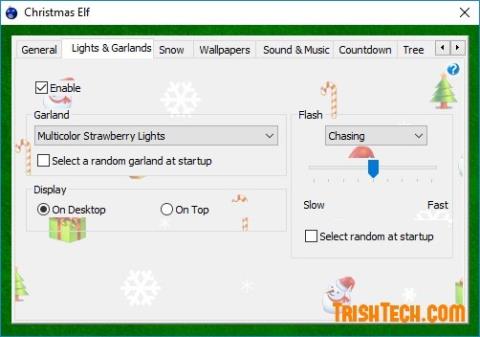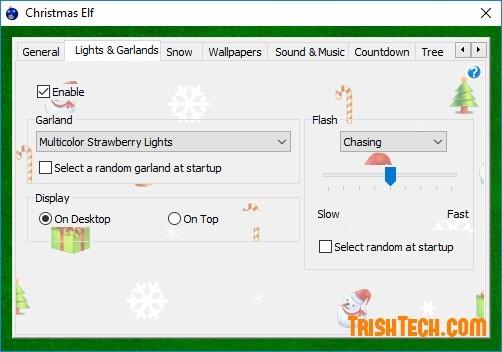Christmas Elf er Windows hugbúnaður sem býr til jólaborðsveggfóður . Það hefur öll nauðsynleg tæki til að koma jólastemningunni í ástkæra tölvuna þína. Christmas Elf mun skreyta veggfóðurið þitt með jólatrjám, jólaljósum og getur jafnvel spilað jólalög.
Eftir að hugbúnaðurinn hefur verið settur upp á tölvunni skaltu ræsa hann frá skjáborðsflýtileiðinni. Eftir ræsingu verða jólaljós sjálfkrafa skreytt í kringum skjáinn, aðrar stillingar hjá Christmas Elf notendum verða að stilla sig sjálfar. Hægrismelltu á tilkynningatáknið og veldu Stillingar til að opna stillingagluggann.
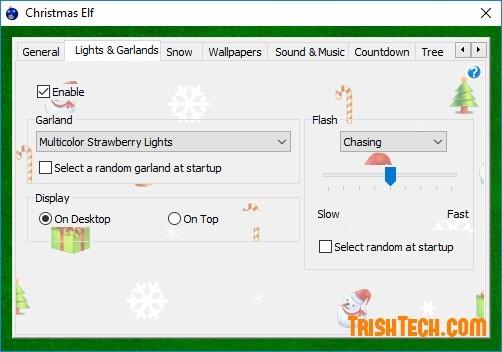
Þú getur stillt ljós og blóm í kringum fjórar brúnir tölvuskjásins. Ljósin í kringum skjáinn koma í mismunandi litum og gerðum og einnig er hægt að breyta blikkandi röð þeirra. Á sama hátt eru kransar einnig fáanlegir í mörgum afbrigðum og hægt að nota í staðinn fyrir ljós. Eins og ljósin og kransarnir, geturðu líka kveikt á snjófallsáhrifum á skjánum, valið nokkrar mismunandi gerðir af snjókornum, hraða sem það fellur og vindáhrif fyrir fallandi snjó.

Til viðbótar við brellurnar sem eru í boði í Christmas Elf geturðu hlaðið niður veggfóður af hlekknum í hugbúnaðarstillingarglugganum. Með Christmas Elf geturðu líka bætt nokkrum hljóðbrellum við tölvuna þína og spilað nokkur mjög vinsæl jólalög eins og "Deck Halls", "Jingle Bells", "We Wish You Merry Christmas" o.s.frv.
Að auki setur hugbúnaðurinn jólatréð hægra megin á skjánum. Það eru margar mismunandi tegundir af trjám fyrir notendur að velja úr og bæta blikkandi ljósum við trén, stilla blikkhraðann.
Christmas Elf er skrifborðslausn til að búa til veggfóður sem færir Windows tölvum gleðilegan jólaanda. Það hefur allt frá ljósum, blómum, trjám, fallandi snjó til jólalaga.
Sæktu Christmas Elf hugbúnaðinn frá http://pothos.info/?p=christmas_elf
Sjá meira: